Es wird angenommen, dass dies die am meisten unterschätzte Komponente in der Office-Suite von Microsoft ist - sie wird seltener auf Computern installiert und belegt zusammen mit PowerPoint die letzten Plätze in verschiedenen Bewertungen von Office-Produkten. Inzwischen kann das Programm sehr nützlich sein, wenn Sie oft und viel mit Druckerzeugnissen unterschiedlicher Richtungen arbeiten..
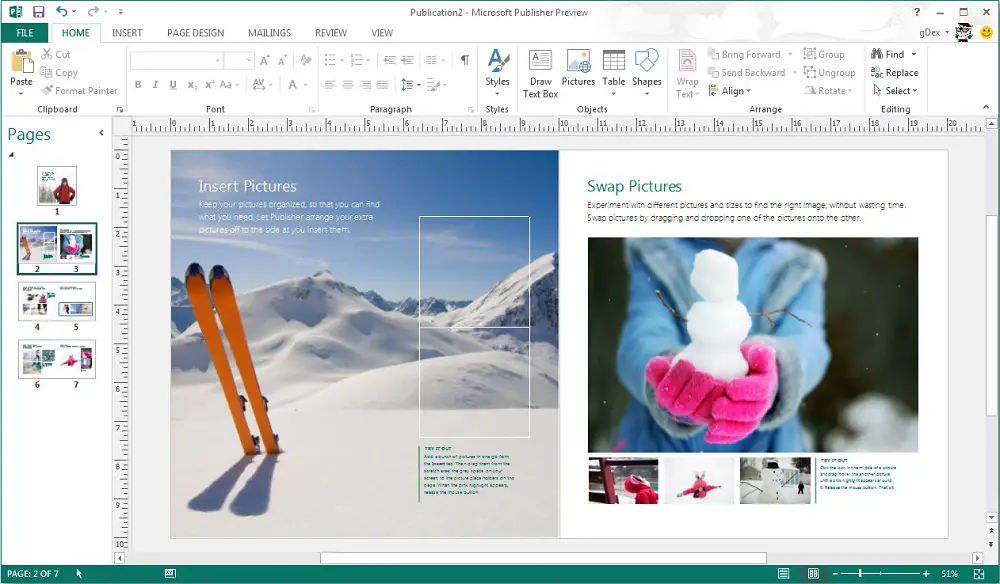
Was ist dieses Publisher-Programm?
Wie der Name schon sagt, kann dieses Softwareprodukt als Publishing-Produkt klassifiziert werden, obwohl es nicht als vollwertiges Druckprogramm Publisher bezeichnet werden kann. Aber hier stehen typografische Grundelemente zur Verfügung, fertige Publikationen können bequem per E-Mail ans Ziel geschickt, die Grammatik des Textes überprüft und Publikationen beispielsweise in das Word-Format konvertiert werden.
Wenn Sie mit Veröffentlichungssystemen nicht einverstanden sind, sie aber unbedingt beherrschen möchten - dafür kann Microsoft Publisher nützlich sein. Beginnen Sie Ihre Bekanntschaft mit dieser Richtung mit diesem Programm, und wenn Sie mit Word, Excel oder Access vertraut sind, müssen Sie keine grundlegend neue Oberfläche erlernen. Außerdem gibt es hier auch temporäre Versionen, wer also an die Produkte des 2007er Sets gewöhnt ist, der ist auch hier mit keinen Problemen zu rechnen..
Das Programm ist in der Office-Suite ab Windows Vista / XP enthalten. Microsoft Publisher-Dokumente haben die Pub-Erweiterung und können sowohl Rich-Text als auch Grafiken enthalten.
MS Publisher-Funktionen
Dieses Programm dient in erster Linie der Erstellung von druckfähigen Publikationen..
Betrachten wir kurz, welche Arten von Veröffentlichungen in MS Publisher erstellt werden können:
- Broschüren:
- Mitteilungen;
- Zeitungen;
- Broschüren;
- Kalender;
- Alben;
- Postkarten.
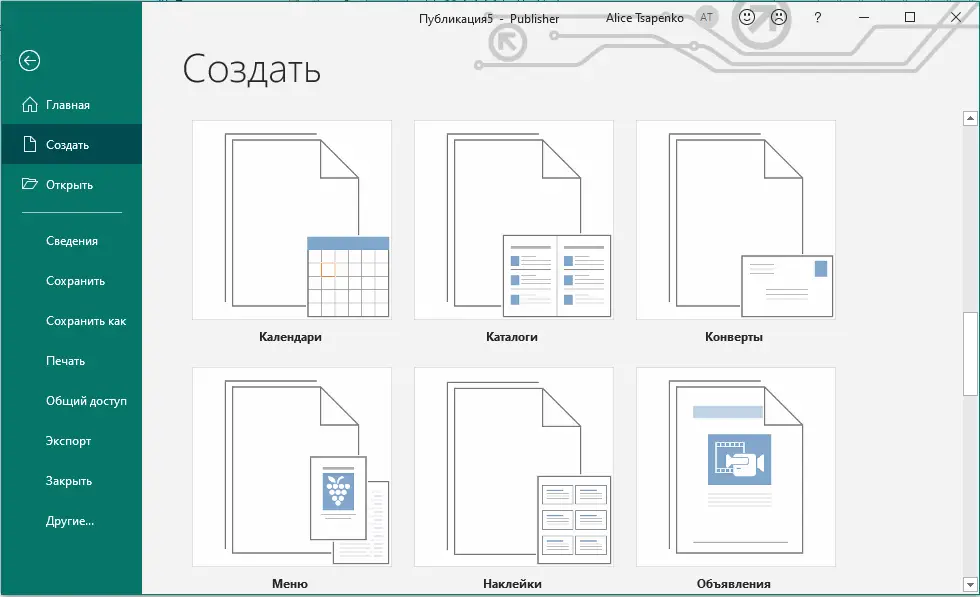
Und dies ist keineswegs eine vollständige Liste, da Designfragen im Marketing derzeit von größter Bedeutung sind.
Es macht es einfacher, eine große Anzahl vorgefertigter Vorlagen zu haben, die es Ihnen ermöglichen, auch für ungeübte Benutzer vorzeigbare Dokumente mit Grafiken zu erstellen.
Das Hinzufügen von Bildern und Fotos ist so einfach wie in Word: Sie können ein Bild per Drag & Drop verschieben oder von der Festplatte auswählen, Größe und Position ändern, Text umbrechen oder Helligkeit oder Kontrast anpassen.
Wenn Sie nach langer Arbeit feststellen, dass die gewählte Vorlage nicht erfolgreich war, müssen Sie die Arbeit nicht von Anfang an wiederholen: Es gibt einen Assistenten, mit dem Sie problemlos von einer Vorlage zur anderen wechseln können möglich.
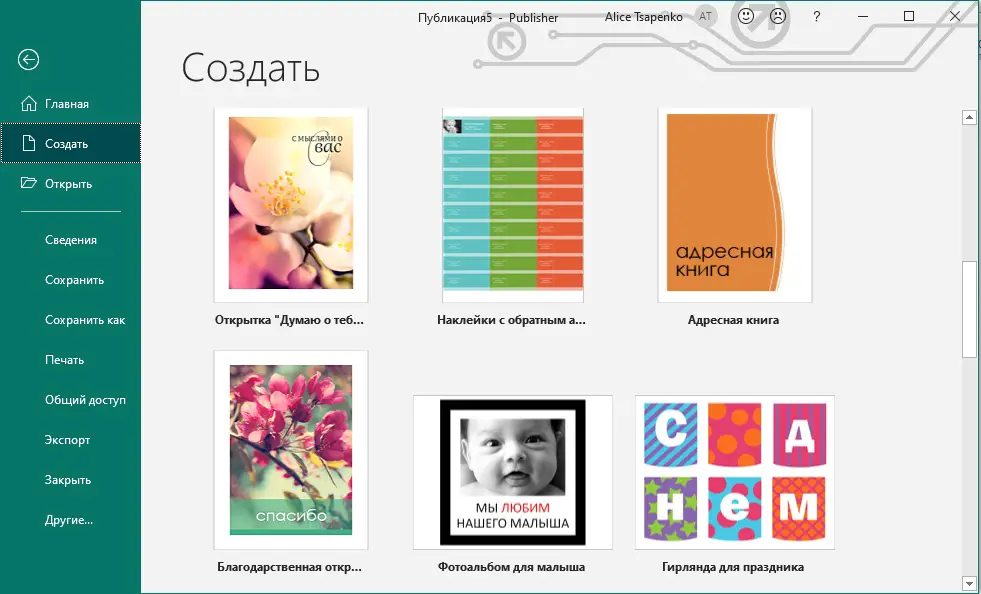
Das Eingeben und Formatieren von Text ist ebenfalls in Ordnung. Nicht so perfekt wie in Word, aber ausreichend, um keine kindischen Fehler zu machen. Auch um die farbliche Gestaltung Ihrer Arbeit müssen Sie sich nicht kümmern: Ihnen stehen genügend Mittel zur Verfügung, um die Farbgebung der Publikation nach Ihren Wünschen zu gestalten.
Nun, lassen Sie uns zu einer detaillierteren Untersuchung der Fähigkeiten des Pakets übergehen.
Erstellen Sie eine Broschüre in Publisher
Wenn Sie ein professioneller Designer sind, ist es offensichtlich, dass die Verwendung von Vorlagen für Sie nicht wünschenswert ist. Aber für alle anderen ist dies eine sehr nützliche Funktion - schließlich wurden sie von Spezialisten erstellt, die sich an den neuesten Errungenschaften im Bereich Marketing orientieren und Formatierungen, Schriftarten, Farben und andere Seitenparameter auswählen, die für die Wahrnehmung am attraktivsten sind.
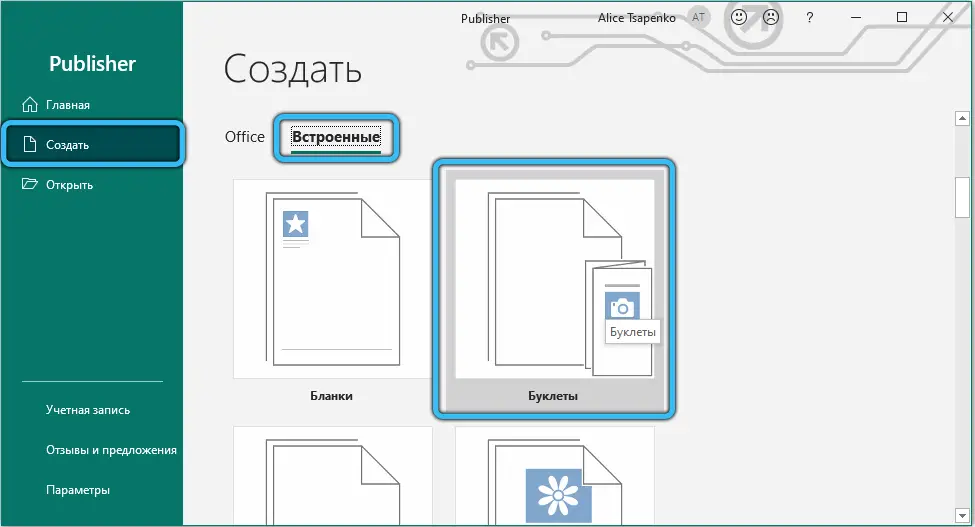
Hier gibt es genug Vorlagen, aber wenn deren Anzahl nicht mehr zu Ihnen passt, finden Sie im Internet viele andere - professionell und nicht so, kostenpflichtig und kostenlos. Schade, dass Sie auf der offiziellen Microsoft-Website keine zusätzlichen Vorlagen für Publisher finden, obwohl es viele davon für dasselbe PowerPoint oder Word gibt.
Nachdem Sie eine Vorlage ausgewählt haben, können Sie sich keine Sorgen machen, dass Sie bei der weiteren Bearbeitung etwas verwechseln und sich die Reihenfolge der Seiten als falsch herausstellt.
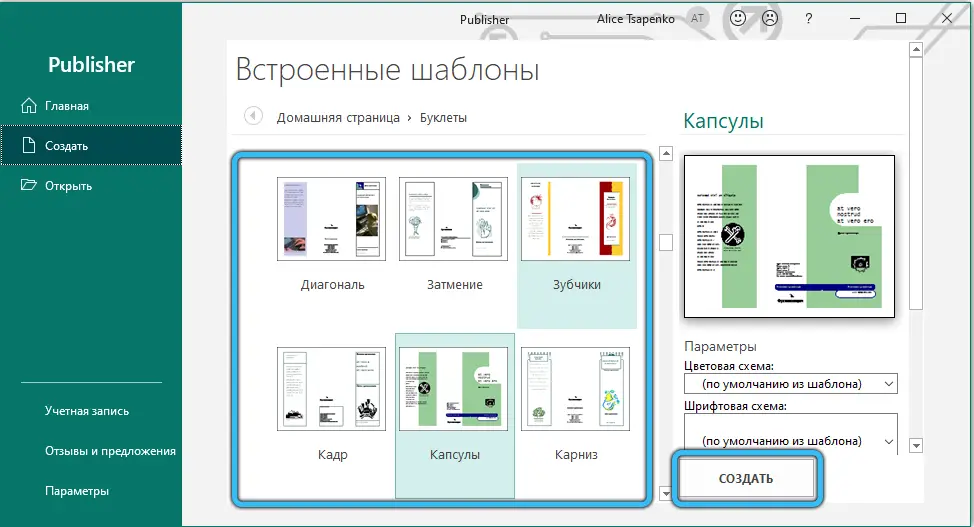
Um eine Broschüre in MS Publisher zu erstellen, können Sie nicht auf schön gestaltete Überschriften und Grafiken verzichten. Es sind die Bilder, die in der Regel die Grundlage für die Zusammenstellung des Booklets bilden. Sie können Ihre eigenen Bilder verwenden, aber Sie können auch Bilder verwenden, die aus dem Internet heruntergeladen wurden. Ist die Broschüre für den gewerblichen Gebrauch bestimmt, müssen Sie mit dem Urheberrecht rechnen.

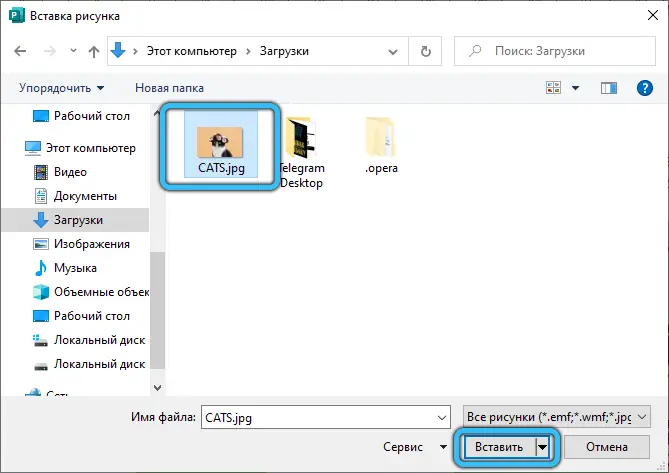
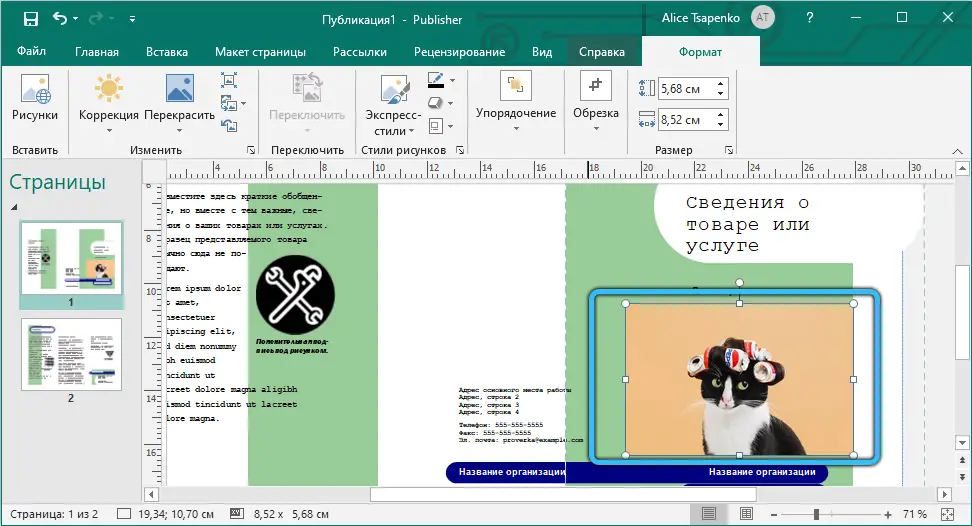
Wenn Ihnen einige Designelemente in der Vorlage überflüssig erscheinen, können Sie sie löschen und mit dem Bild selbst verschiedene Manipulationen vornehmen - strecken Sie es in mehrere Streifen, platzieren Sie es unter oder über dem Text. Wenn Sie Probleme haben, können Sie versuchen, den Punkt "Alle Formatierungen löschen" zu verwenden, und Sie werden dann nicht durch eine bestimmte Vorlage eingeschränkt.

Wenn Sie alle notwendigen grafischen Gestaltungselemente auf der Seite platziert haben, können Sie mit der Eingabe beginnen (Sie können es auch durch Kopieren einfügen). Bereiten Sie sich darauf vor, dass der Text möglicherweise nicht in das Markup passt und Sie die Schriftgröße ändern müssen, während sich einige Bilder verschieben oder sogar ganz von der Seite verschwinden können. Um dies zu verhindern, verwenden Sie spezielle Hilfslinien, mit denen Sie Grafiken und Text ausrichten können.
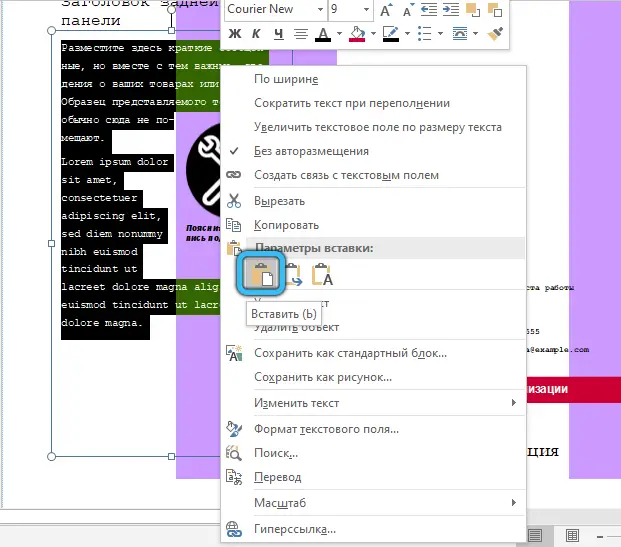
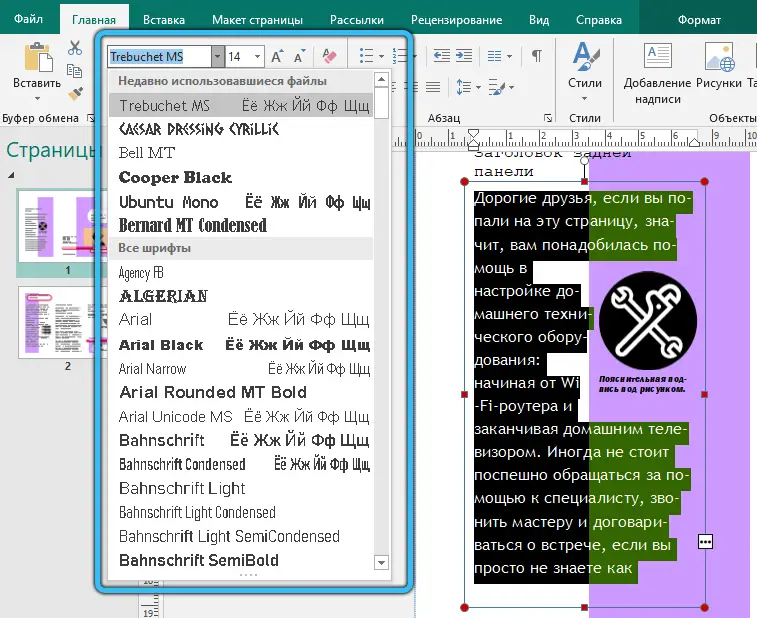
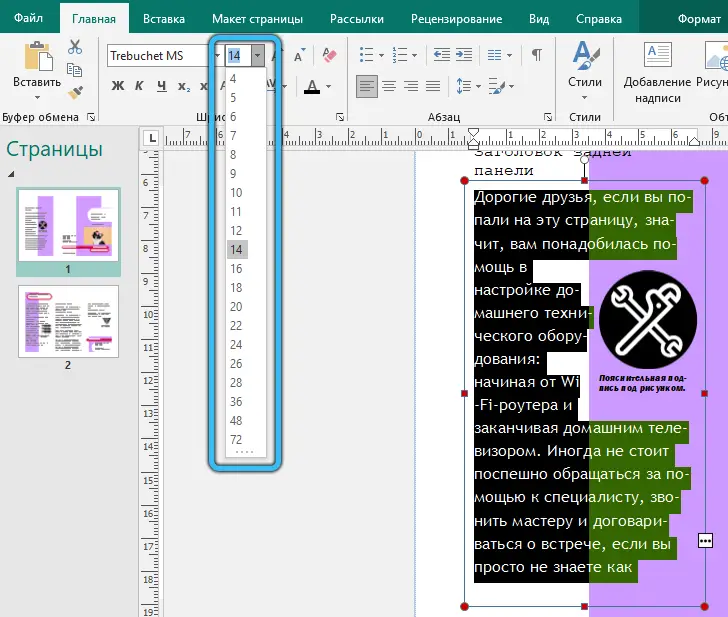
Es ist klar, dass das Hauptdesign der Broschüre durch die gewählte Vorlage bestimmt wird, aber einige Dinge können wir selbst tun. Erstens sprechen wir über die gegenseitige Ausrichtung von Text- und Grafikblöcken, von denen es in Publisher mehrere Arten gibt, und sie ermöglichen es Ihnen, beide Komponenten perfekt aussehen zu lassen, nichts wölbt sich nirgendwo und überlappt sich nicht.
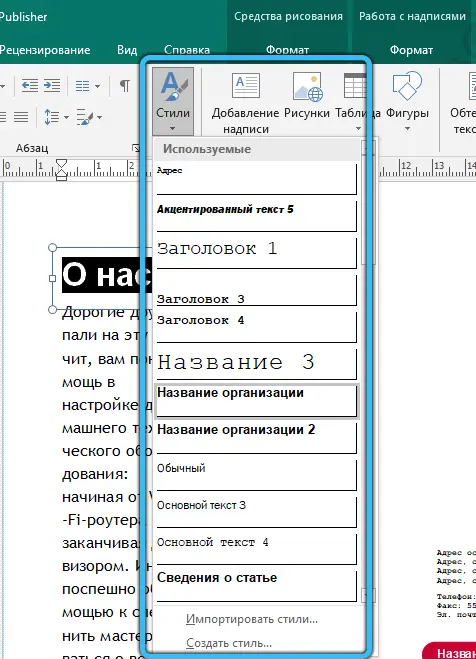
Wie Sie sehen, ist es recht einfach, Microsoft Publisher zum Erstellen von Broschüren zu verwenden, aber ich möchte den Überblick über die Möglichkeiten zum Drucken der erstellten Dokumente vervollständigen. Da eine Broschüre selten einseitig ist, wählen Sie den doppelseitigen Druck, ohne sich Gedanken über die in der falschen Reihenfolge gedruckten Seiten machen zu müssen. Das einzige, was Sie beachten sollten, ist, dass Ihr Drucker möglicherweise nicht die gesamte Seite drucken kann, sodass ein Rand von 5 mm verbleibt. Beim Erstellen eines Layouts müssen Sie dann die entsprechende Vorlage auswählen.

Erstellung einer Zeitung
Wir sprechen hier nicht von einer Zeitschrift, wenn auch von einem lokalen Format, aber Sie können als Verleger selbst versuchen, im Büro eine Fakultäts-, Schul- oder Wandzeitung für Ihren Fachbereich zu erstellen.
Auch hier ist es am besten, mit dem Beherrschen vorgefertigter Vorlagen zu beginnen - Sie müssen sie nur mit relevanten Inhalten füllen. Aber wenn Sie die Kraft und Lust haben, verbietet Ihnen niemand, Ihre eigenen Vorlagen mit Ihren eigenen Schriftarten, grafischen Elementen, der Platzierung von Spalten und Linien zu erstellen. Sie müssen nur ein neues leeres Blatt in der für Sie passenden Größe auswählen.
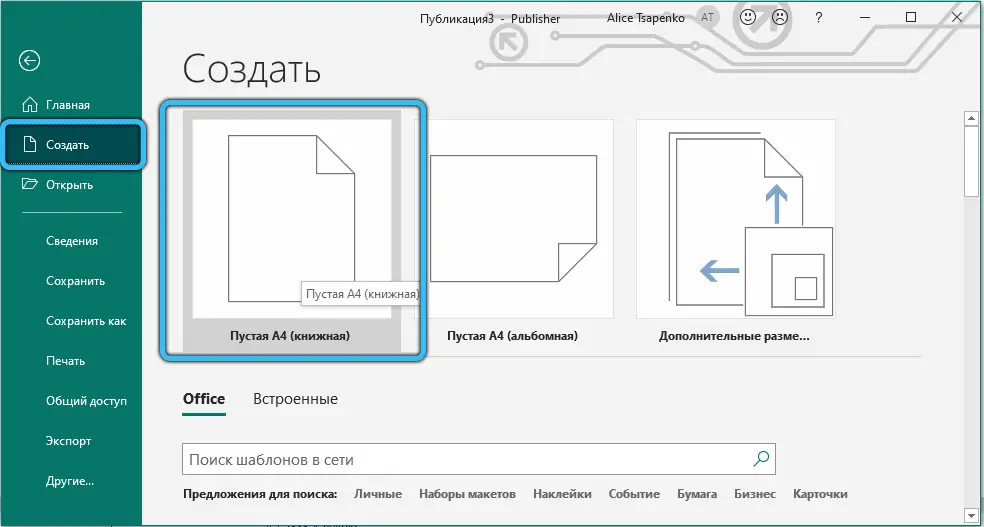
Wenn Sie die Option mit einer vorgefertigten Vorlage wählen, füllen Sie sie einfach mit Text, Fotos und Zeichnungen aus. Für diejenigen, die es vorziehen, alles selbst zu erstellen, bieten wir folgende Anleitung zum Erstellen einer Vorlage:
- Klicken Sie auf die Registerkarte "Seitenlayout", wählen Sie den Punkt "Hilfslinien, Raster, Referenzlinien". Damit können wir Hilfsmarkierungen für die symmetrische Anordnung von Informationsblöcken mit Bildern und Text generieren;
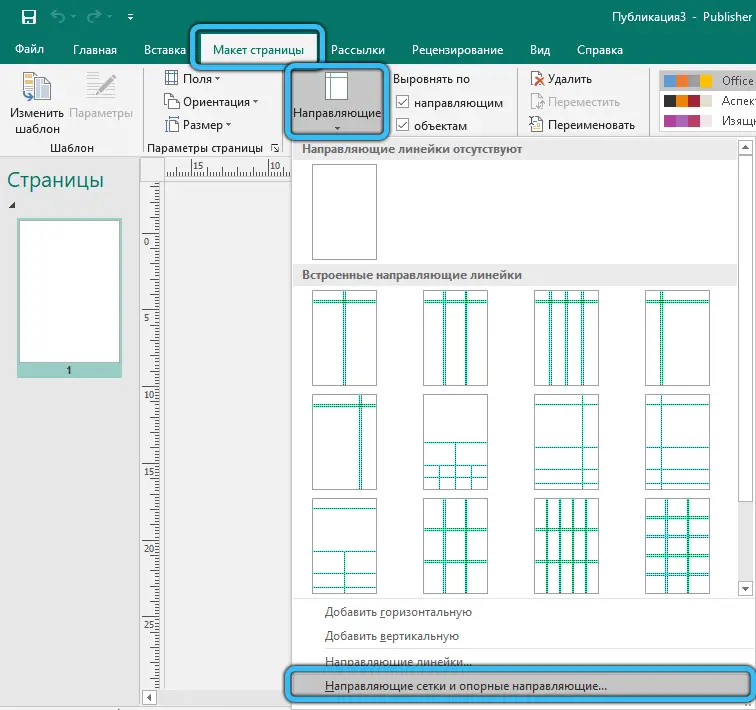
- wählen Sie die Registerkarte "Layout-Hilfslinien" im gleichnamigen Fenster, geben Sie die Seitenparameter an - die Anzahl der Spalten, der Abstand zwischen ihnen, die Anzahl der Zeilen, falls erforderlich;

- ein Artikel passt nicht immer in einen Textblock und es ist sehr umständlich, Fragmente in verschiedene Blöcke einzufügen. Daher bietet das Programm die Möglichkeit, mehrere Blöcke zu einem einzigen Ganzen zu verbinden, aber zuerst müssen wir sie auf der Seite platzieren und auch den Platz für die Kopfzeilen angeben - dies erfordert auch einen separaten Block;
- Blöcke können mit zuvor vorbereiteten Führungen gedehnt werden. Klicken Sie dazu auf die Registerkarte "Einfügen" und wählen Sie dann den Punkt "Signatur zeichnen" aus;

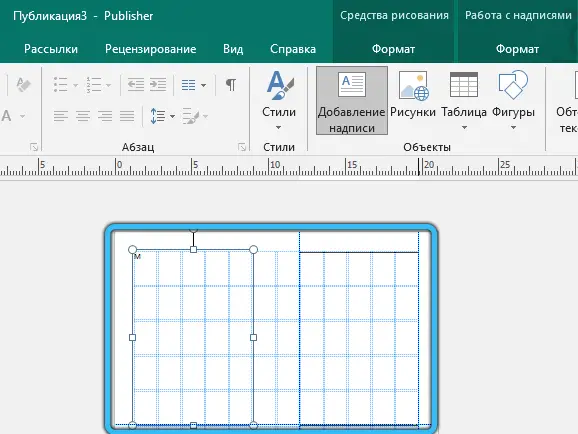
- Wenn unser erster Textblock fertig ist, wählen Sie ihn aus und klicken Sie auf die Registerkarte "Format", an der uns der Parameter "Link erstellen" interessiert. Wir werden aufgefordert, den zweiten Textblock anzugeben, der logisch mit dem aktuellen verknüpft ist. Passt der eingegebene Text nicht in den ersten Block, wird er automatisch in den verlinkten Block übernommen.

Nach diesem Prinzip können Sie Vorlagen in beliebiger Form erstellen, die Sie in einer bestimmten Häufigkeit mit frischen Inhalten füllen und die Zeitung in gedruckter oder elektronischer Form verteilen können.
So erstellen Sie einen Newsletter in Publisher
Büroangestellte und Studenten stehen oft vor der Notwendigkeit, eine Vielzahl von Informationsinhalten zu erstellen, und wenn solche Materialien in Form von übersichtlichen, strukturierten und schön gestalteten Newslettern präsentiert werden, trägt dies zu ihrer leichteren Wahrnehmung bei.
Betrachten wir einen einfachen Algorithmus zum korrekten Erstellen und Ausfüllen eines solchen Newsletters:
- Nach dem Start des Programms werden wir aufgefordert, eine Publikation aus der Liste auszuwählen. Wir wählen den Punkt "Bulletins" aus;
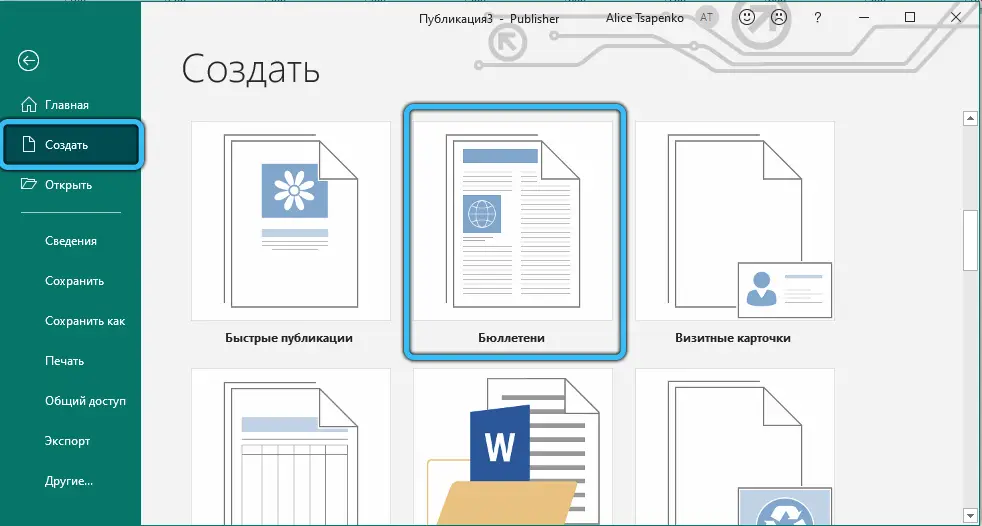
- Jetzt liegt es an Ihnen, eine Vorlage auszuwählen, Sie können jedoch auch Ihre eigene erstellen, wenn Sie möchten.
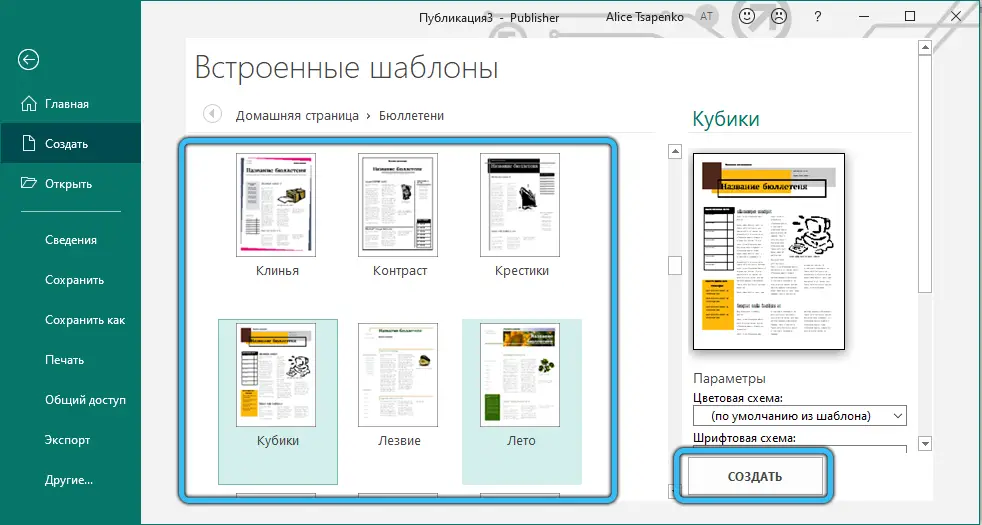
- es erscheint eine mit Markup versehene Seite, auf der Sie einzelne Blöcke auswählen und an Ihre Bedürfnisse anpassen können - ändern Sie die Größe, wählen Sie eine andere Schriftart, Formatierungsmethode, Farbschema;
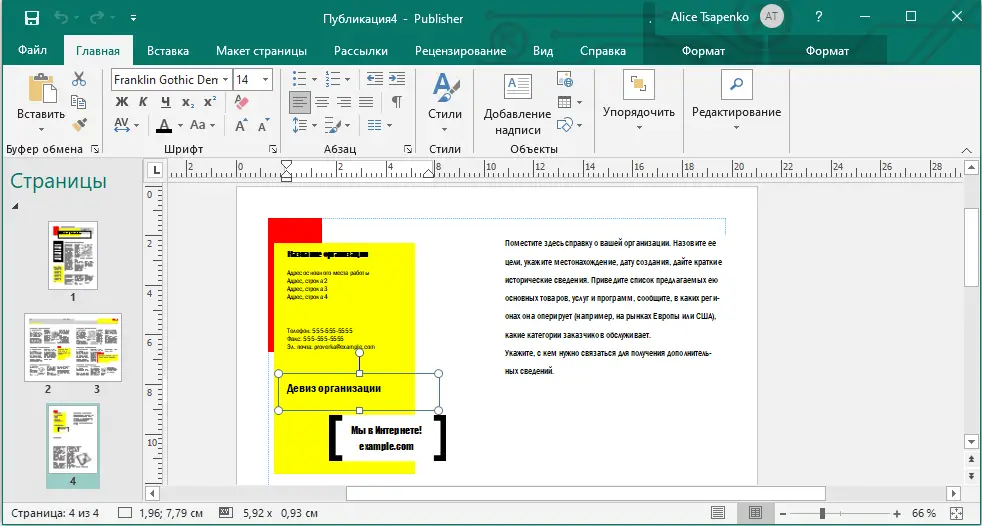
- jetzt können Sie dem Block Ihren eigenen Inhalt hinzufügen - Text zusammen mit Bildern;
- Bei Bedarf machen wir dasselbe mit anderen Blöcken. Vergessen Sie nicht, alle von Zeit zu Zeit durchgeführten Arbeiten zu speichern, indem Sie auf die Schaltfläche "Speichern unter ..." klicken.
- Wenn Sie nicht ein Material, sondern mehrere in den Newsletter aufnehmen möchten, müssen die Titel der Artikel gemäß den Regeln der zuständigen Arbeit im Verlag in eine spezielle Vorlagentabelle eingetragen werden. Wenn die Ausrichtung des Newsletters nicht multivariat ist, kann diese Tabelle einfach gelöscht werden, indem Sie die Vorlage mit dem Cursor markieren und dann auf die Schaltfläche Löschen auf der Tastatur klicken;
- Wir beenden die Erstellung des Newsletters, indem wir ihn auf dem Desktop oder im Arbeitsordner speichern.
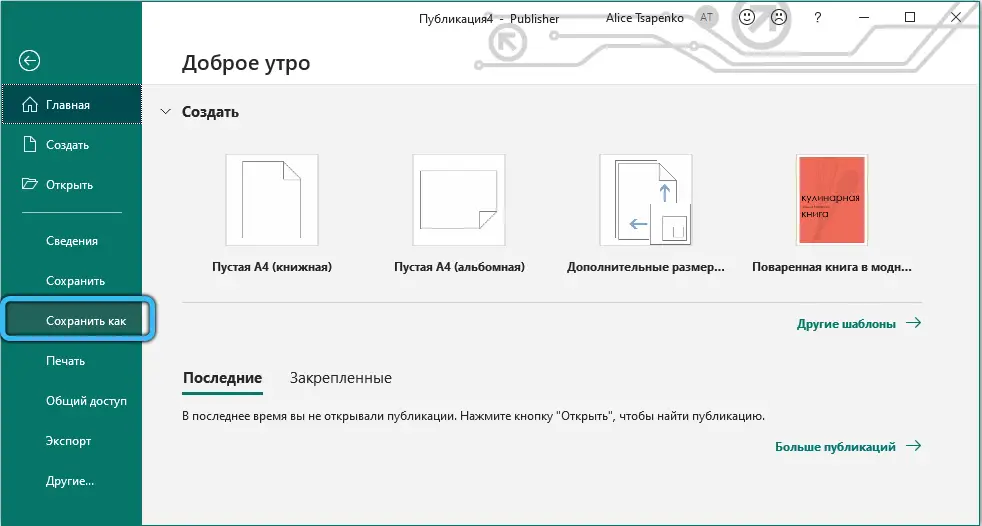
So erstellen Sie eine Broschüre
Das beste Format zum Erstellen verschiedener Werbemittel ist eine Broschüre mit einem vorgefertigten Logo Ihres Unternehmens und allen notwendigen Details, die in der Vorlage gespeichert sind.
Wenn eine solche Broschüre zum ersten Mal erstellt wird, sieht ein ungefährer Algorithmus für ihre Erstellung etwa so aus:
- Nachdem Sie das Programm gestartet und auf die Schaltfläche "Neue Datei" geklickt haben, müssen Sie auf der Registerkarte "Arten von Veröffentlichungen" den Punkt "Bulletin" auswählen.
- Jetzt müssen Sie die am besten geeignete Vorlage aus der Liste der verfügbaren Vorlagen auswählen, die in mehrere allgemeine Kategorien unterteilt sind.
- im rechten Bereich erscheint ein Bearbeitungsfenster, in dem Sie den ausgewählten Block nach Ihren Wünschen formatieren können - ändern Sie den Schriftstil oder die Schriftgröße, das Farbschema, fügen Sie Seitenzahlen oder eine Kopfzeile hinzu;
- jetzt füllen wir die Broschüre mit Inhalten - Werbetexten und Bildern;
- vor der Veröffentlichung können Sie die erste und zweite Seite des Dokuments in schematischer Form anzeigen und bei Bedarf einige einfache Manipulationen am Inhalt der Blöcke vornehmen, z. B. kopieren oder an eine andere Stelle verschieben.
- die fertige broschüre kann je nach materialmenge im ein- oder mehrseitigen druck gedruckt werden. Beachten Sie, dass die meisten Vorlagen auf das Papierformat 8,5 x 11 ausgerichtet sind.
Beachten Sie erneut, dass Sie beim Erstellen einer eigenen Vorlage diese unter einem ursprünglichen Namen speichern, damit Sie sie leicht finden können.
So erstellen Sie einen Kalender
Der Kalender ist vielleicht der komplexeste Publikationstyp, den Sie mit Microsoft Publisher erstellen können. Aber auch wenn Sie nicht über die Fähigkeiten verfügen, solche Materialien zu erstellen, können Sie mit jedem geeigneten Bild einen bunten Kalender erstellen, von Fotos Ihrer Lieben (Kinder, Enkel) bis hin zu Themen, die Ihnen nahe stehen (Sport, Modelle, Autos, Lieblingsschauspieler, Sammeln usw. .).
Betrachten Sie die Schritt-für-Schritt-Anleitung zum Erstellen eines Kalenders "von Grund auf":
- Starten Sie das Programm, klicken Sie auf die Schaltfläche "Neue Datei", wählen Sie in der Registerkarte "Veröffentlichungsarten" "Kalender". Wenn Sie ein Paket aus Office 2003 verwenden, wechseln Sie zur Registerkarte Beliebte Vorlagenkategorien, um eine Vorlage auszuwählen.
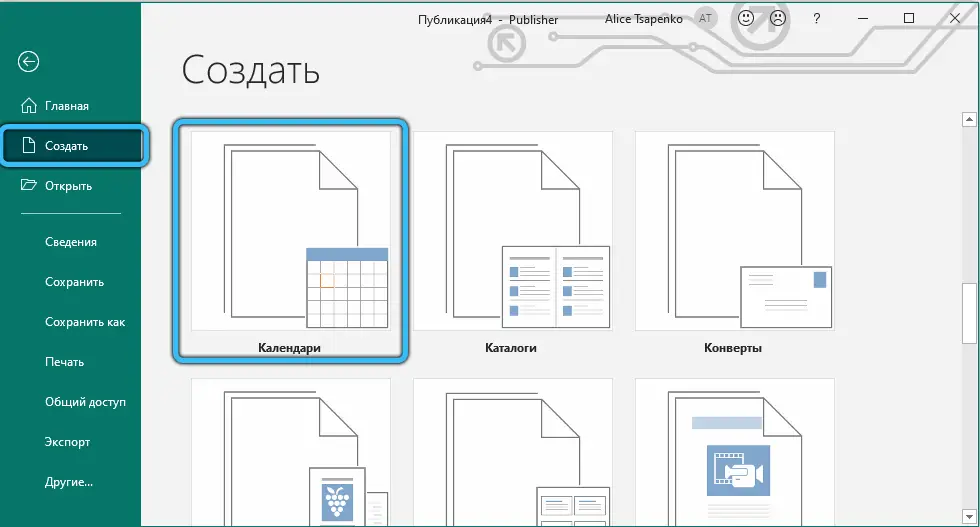
- Wählen Sie den Typ des zukünftigen Kalenders je nach Größe aus. Um zu sehen, wie die Kalenderseite der ausgewählten Vorlage aussehen wird, klicken Sie auf die Schaltfläche "Optionen" - das Kalenderdiagramm wird in der oberen rechten Ecke des Monitors angezeigt. Doppelklicken Sie auf dieses Bild, wenn es Ihnen zusagt. Wenn nicht, wählen Sie eine andere Vorlage aus derselben oder einer anderen Kategorie. Denken Sie daran, dass der Name der Kategorie eine Bedingung ist, er kann immer an Ihre Bedürfnisse angepasst werden;
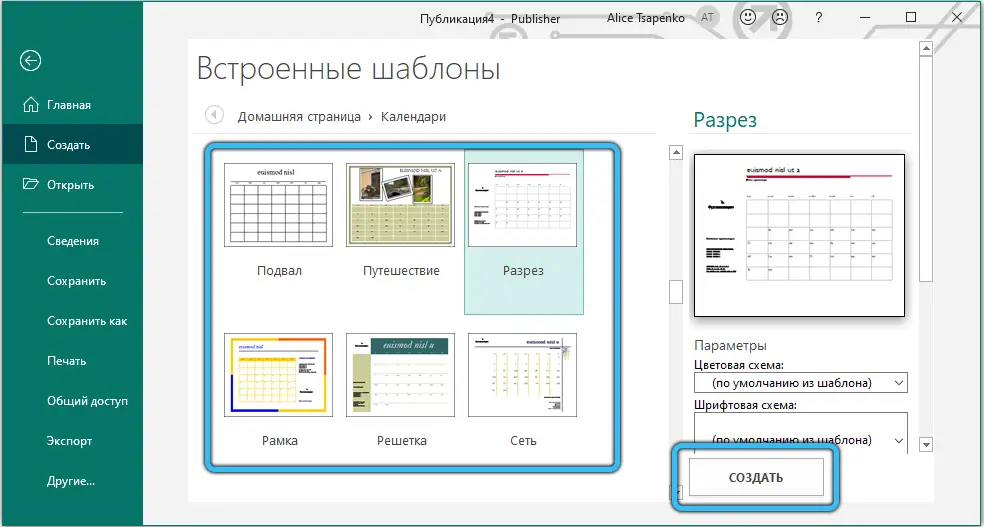
- Im Bedienfeld „Anpassen“ im Hauptfenster des Programmfensters können Sie Schriftart und -größe sowie das Farbschema anpassen, indem Sie eine vorgefertigte Version auswählen oder auf die Schaltfläche Neu erstellen klicken, um Ihre eigene Kalenderdesignoption zu erstellen. In jedem Fall ist es ratsam, die Kalendervorlage unter einem eindeutigen Namen zu speichern, um sie in Zukunft verwenden zu können;
- Jetzt können Sie mit anderen Einstellungen fortfahren. Wählen Sie die Seitenausrichtung, Hoch- oder Querformat. Legen Sie die Reihenfolge und Reihenfolge der Anzeige der Monate fest, wenn Sie einzelne Tage mit Ereignissen kennzeichnen möchten - auch dies kann angepasst werden. Wenn der Kalender "von Grund auf" oder mit nicht standardmäßigen Größen erstellt wurde, müssen Sie dazu eine Vorlage hinzufügen, indem Sie auf das Element Kalenderoptionen im Bereich Veröffentlichung formatieren klicken;
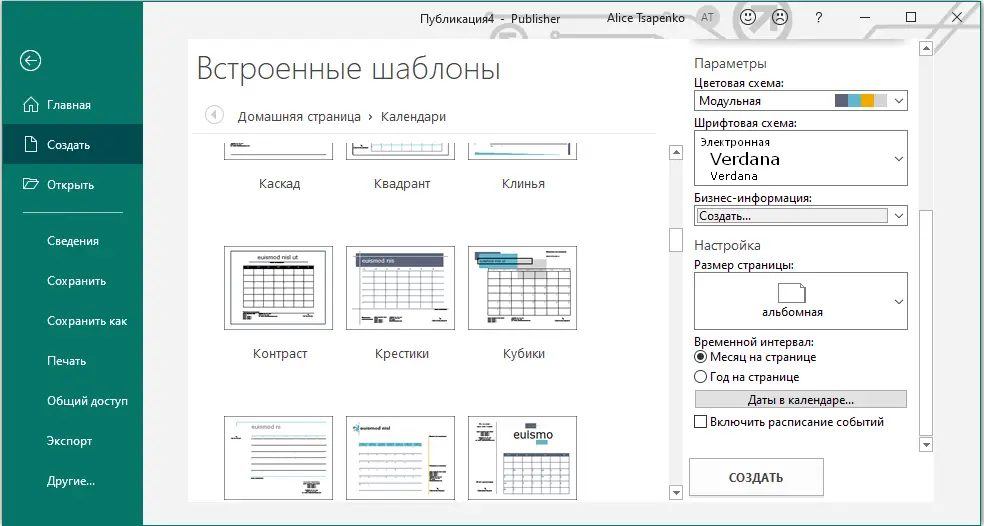
- Jetzt können Sie beginnen, Ihre eigenen Inhalte hinzuzufügen - Bilder und / oder Text.
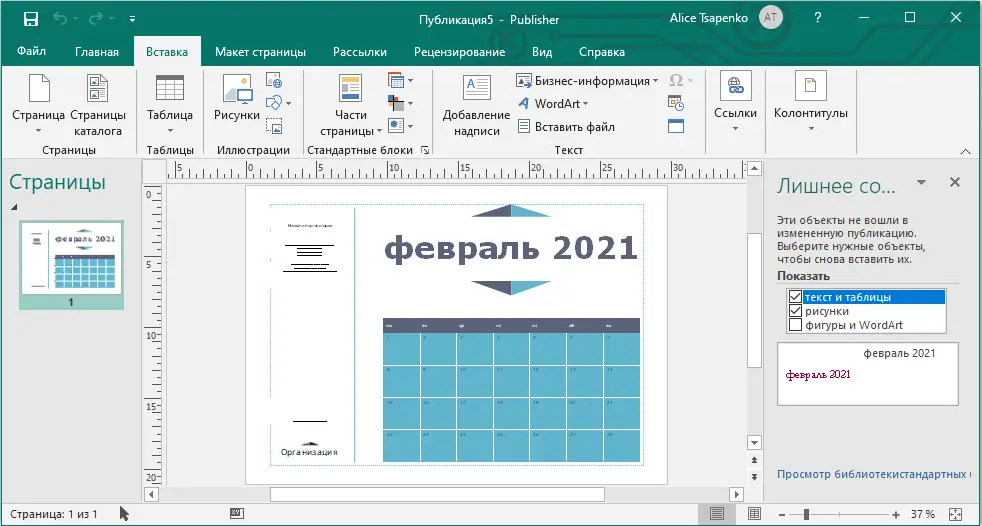
Vergessen Sie nicht, den Kalender selbst zu speichern, wenn er fertig ist.
Wie Sie sehen, ist das Erstellen von Veröffentlichungen in Microsoft Publisher eine ziemlich aufregende Aktivität. Wenn Sie vorgefertigte Vorlagen verwenden, ist dies nicht schwierig, aber um das erstellte Dokument zu individualisieren, müssen Sie versuchen, wie Sie darauf verzichten können ...